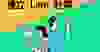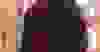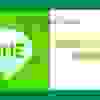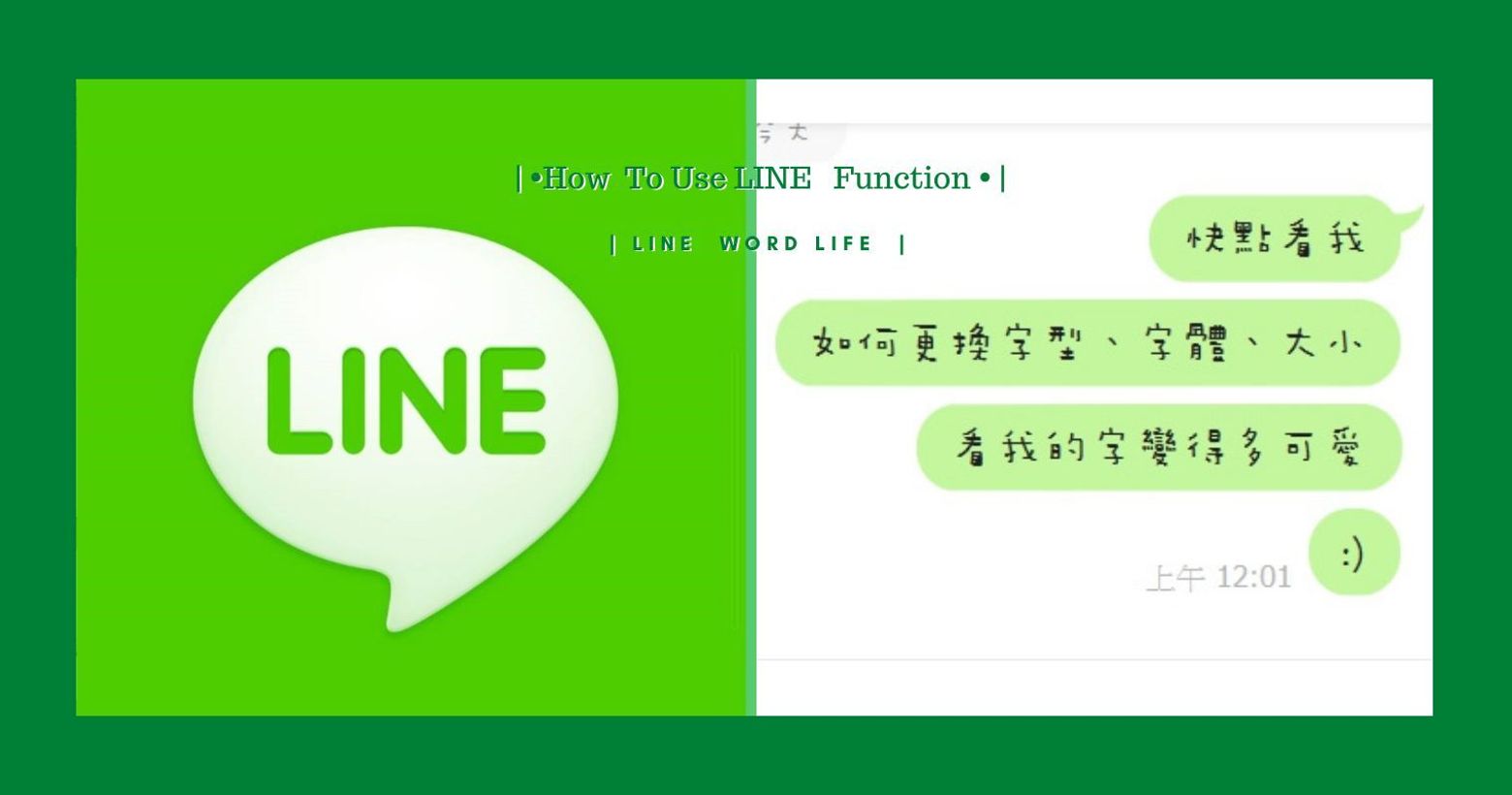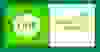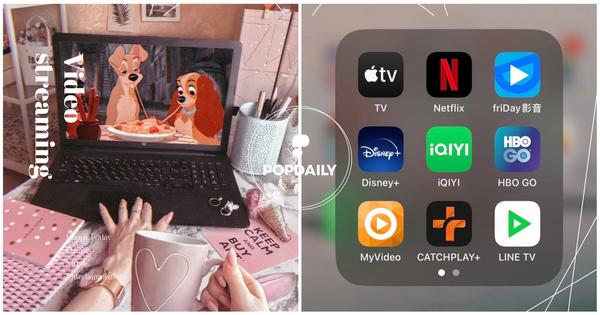Line社群 /// 超幸運被選為首批開群 如何開Line群先來看教學
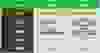
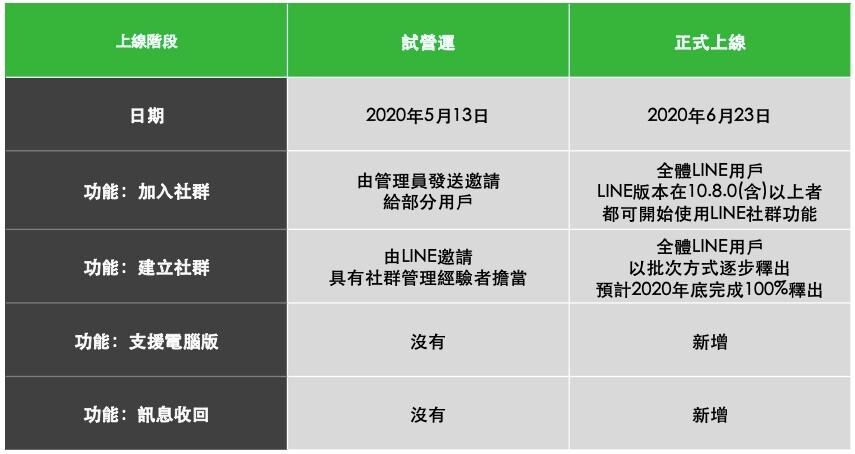
5 月 13 日 已經有用戶開始開群
是具有管理經驗者 應該是從臉書社團選的 ( ? )
所以這次 6 月算是第二批
目前看到的社群不多 加一加大概不到 1 百組吧
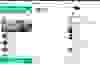
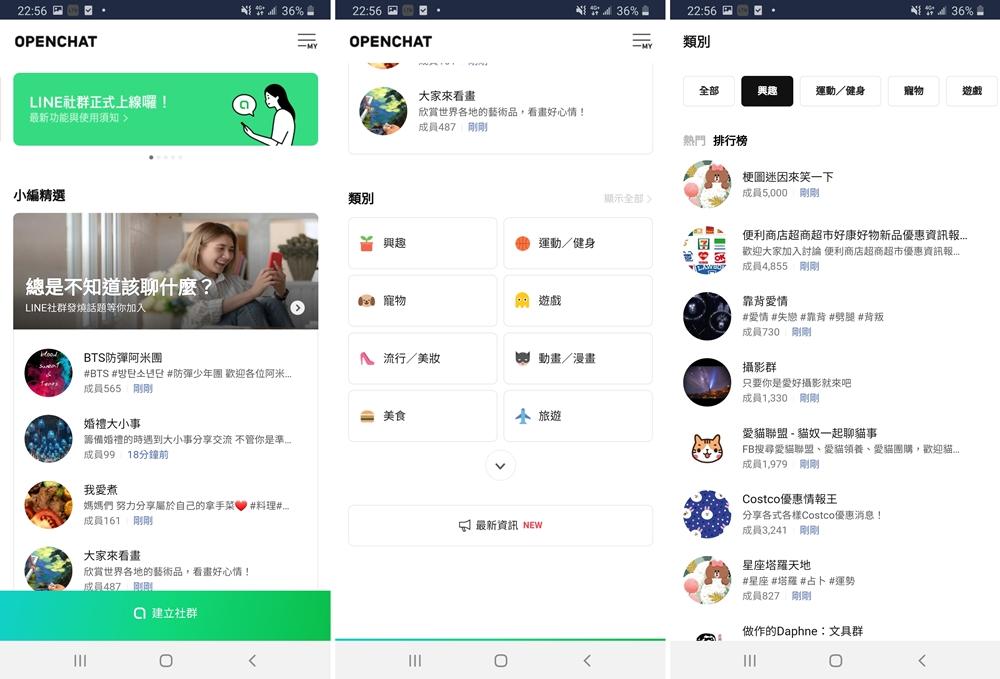
在更新 Line 到最新的版本後
就可以點選訊息列的右上角
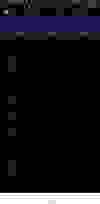
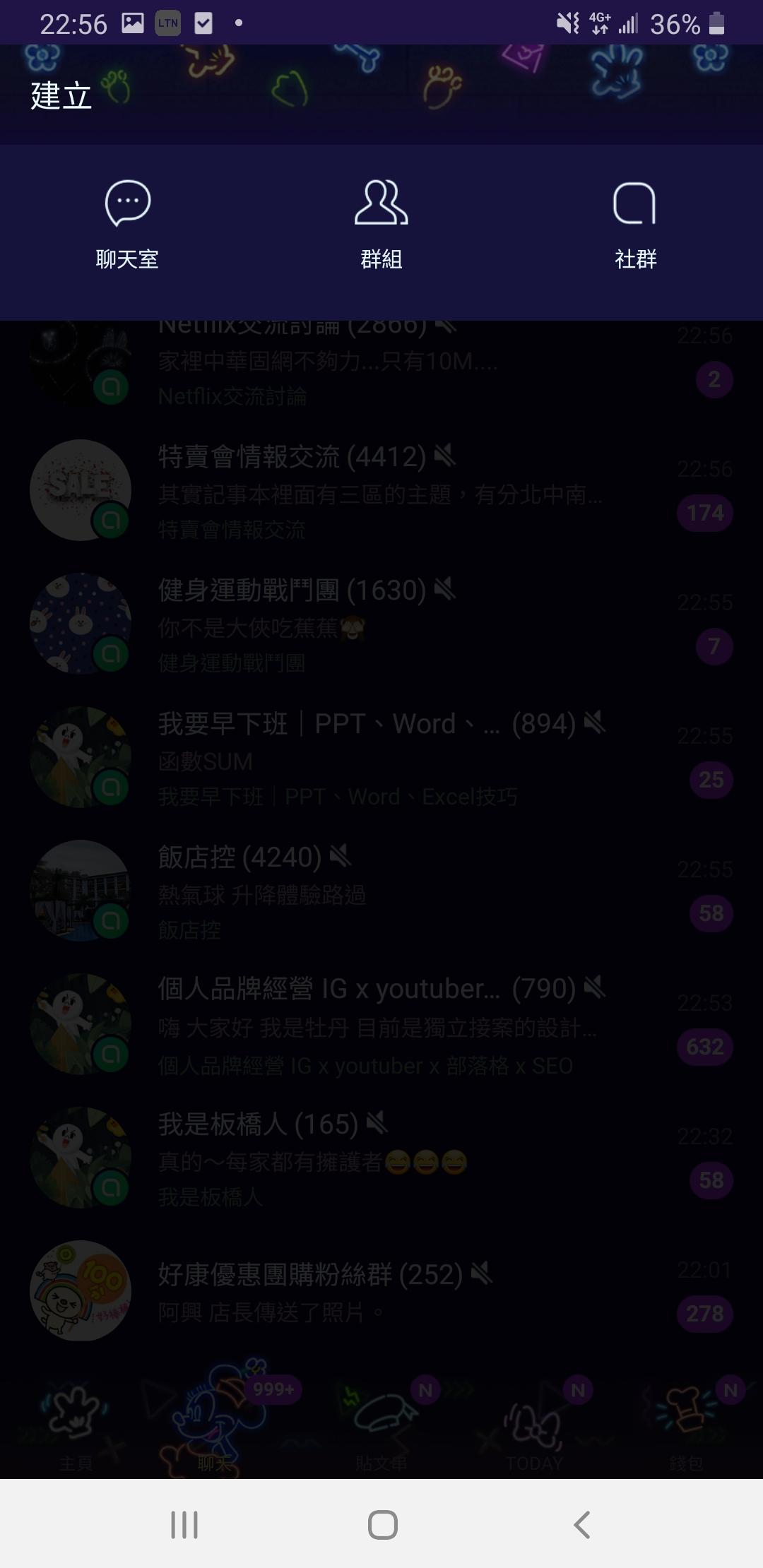
會有一個「社群」選項 點進去就會進入下圖
目前有分幾個類組
像是寵物、運動、健身運動啊... 等等的
我們隨便點選一個「興趣」列表來看
很像 ptt 的分類 聚集有同樣愛好的人
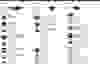
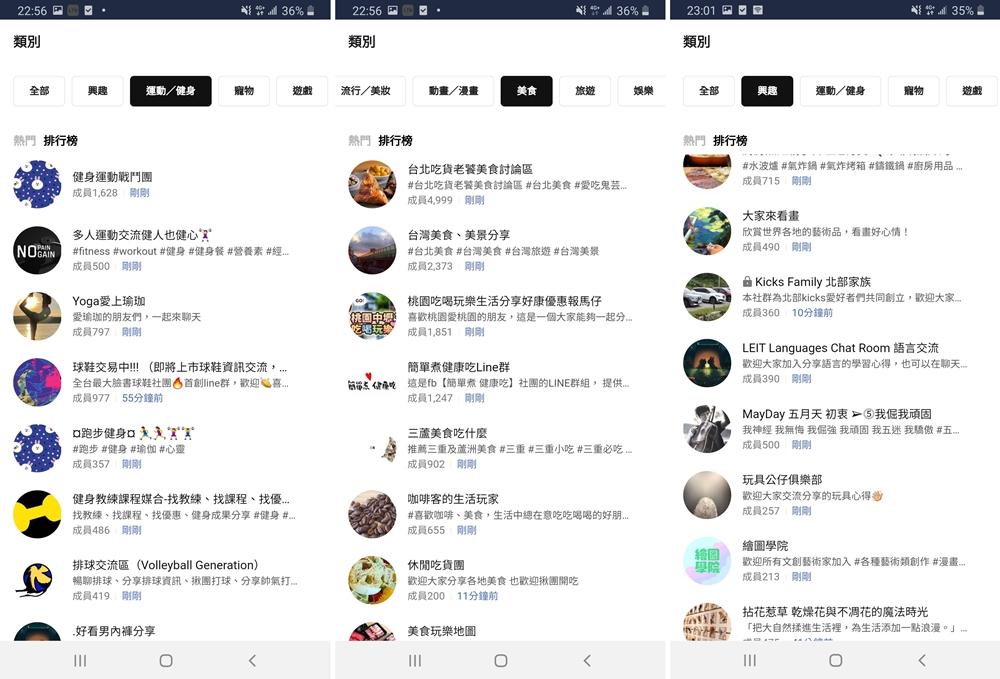
目前一個類組的群 大概只有 20 幾個
一下子就滑到底部啦 我們先來看看如何加入


我們隨便點一個可愛的群組吧
會進入上圖畫面 點選「加入」
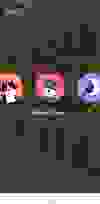
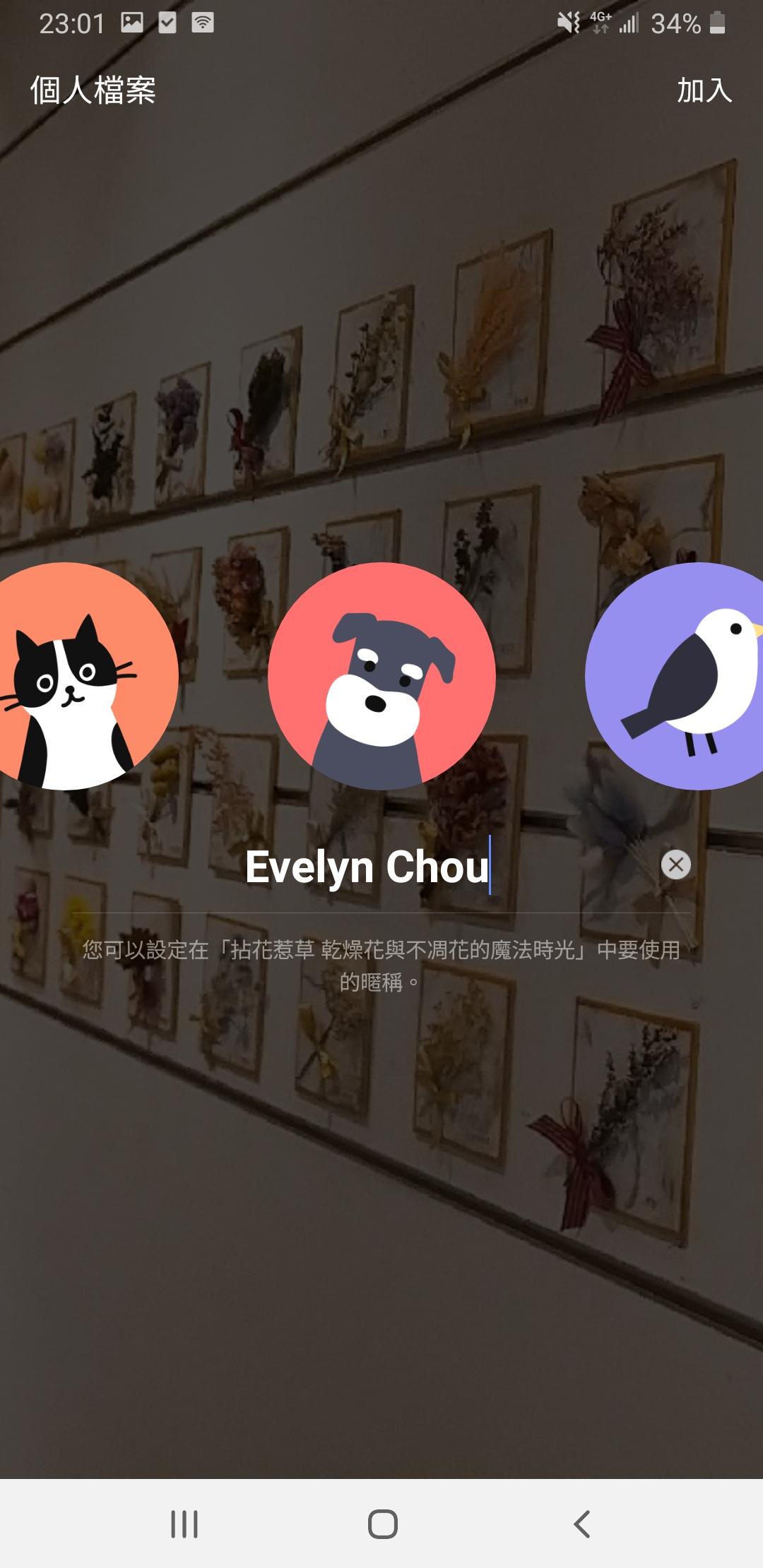
我覺得這個功能真的超棒的
因為可以完全匿名 超像 ptt 再加一分
你不會讓人知道你的 Line 帳號
你可以大膽使用自己的頭像 或是模板顯圖
再填上群組內想要顯示的名稱

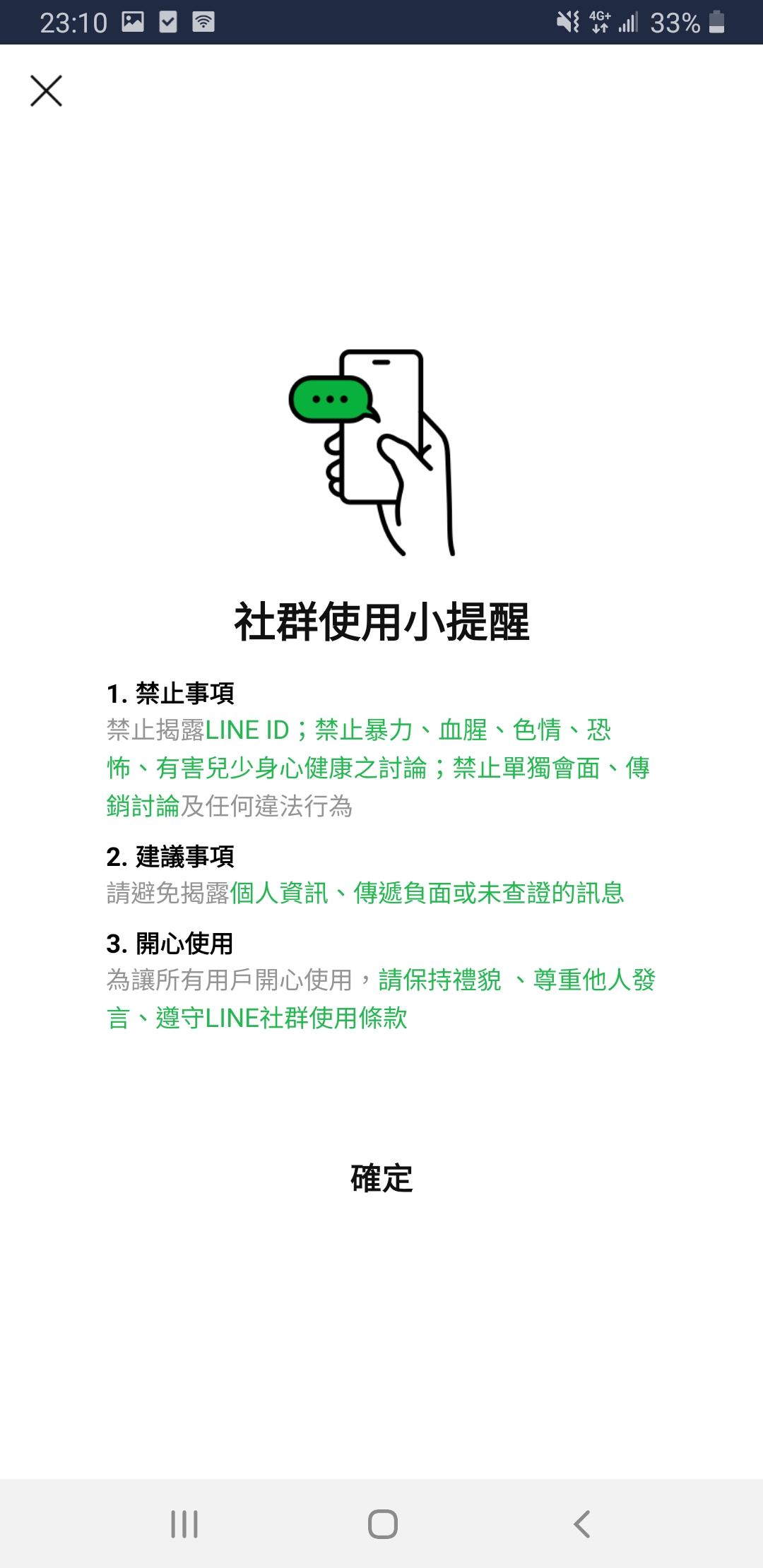
確認顯圖與名稱時 會進入上圖畫面
要你遵守社群守則
禁止暴力血腥 色情恐怖 有害兒童身心健康
與單獨會面 傳銷討論
( 這樣就不會有賀寶芙 再徵什麼體態代言人啦 )
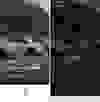
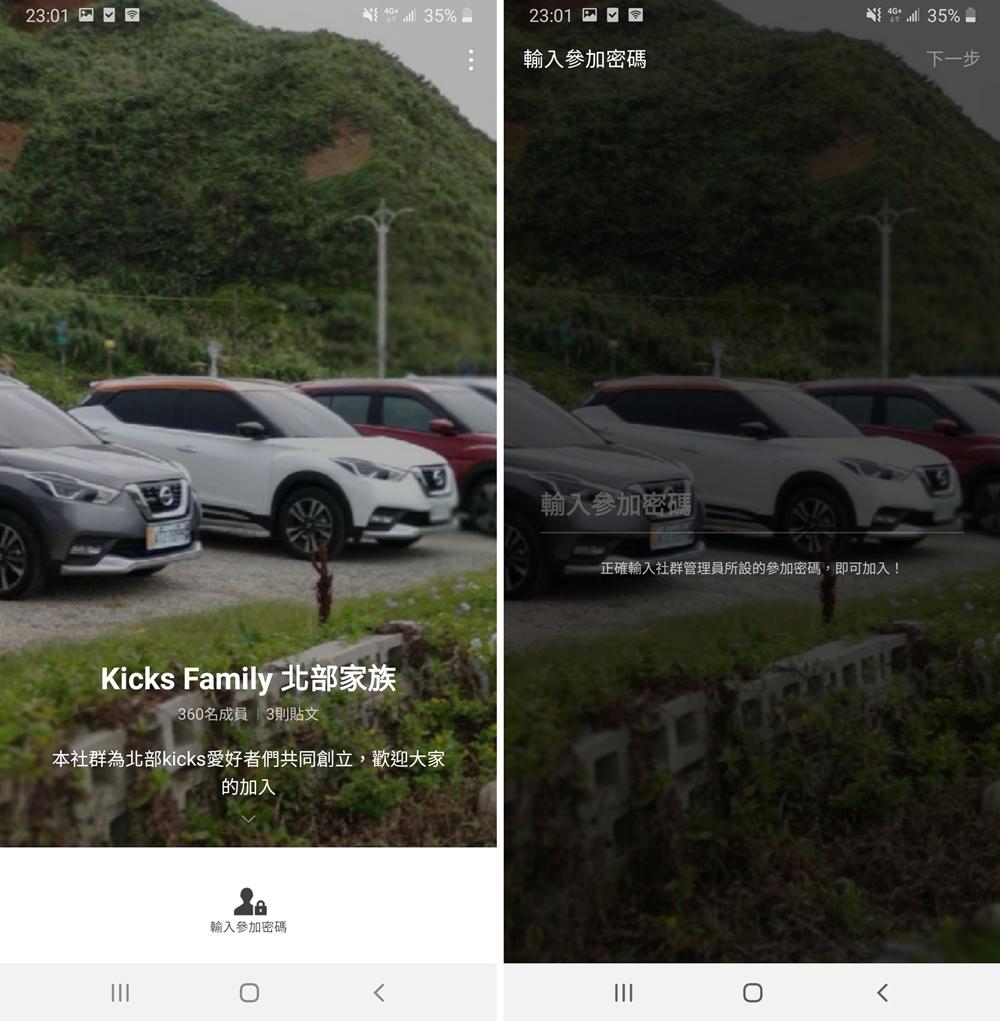
這邊跟臉書社團一樣
會出現需要輸入密碼的 Line 社群
很適合車友、住戶大會、公司小組 ... 等
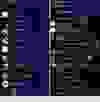
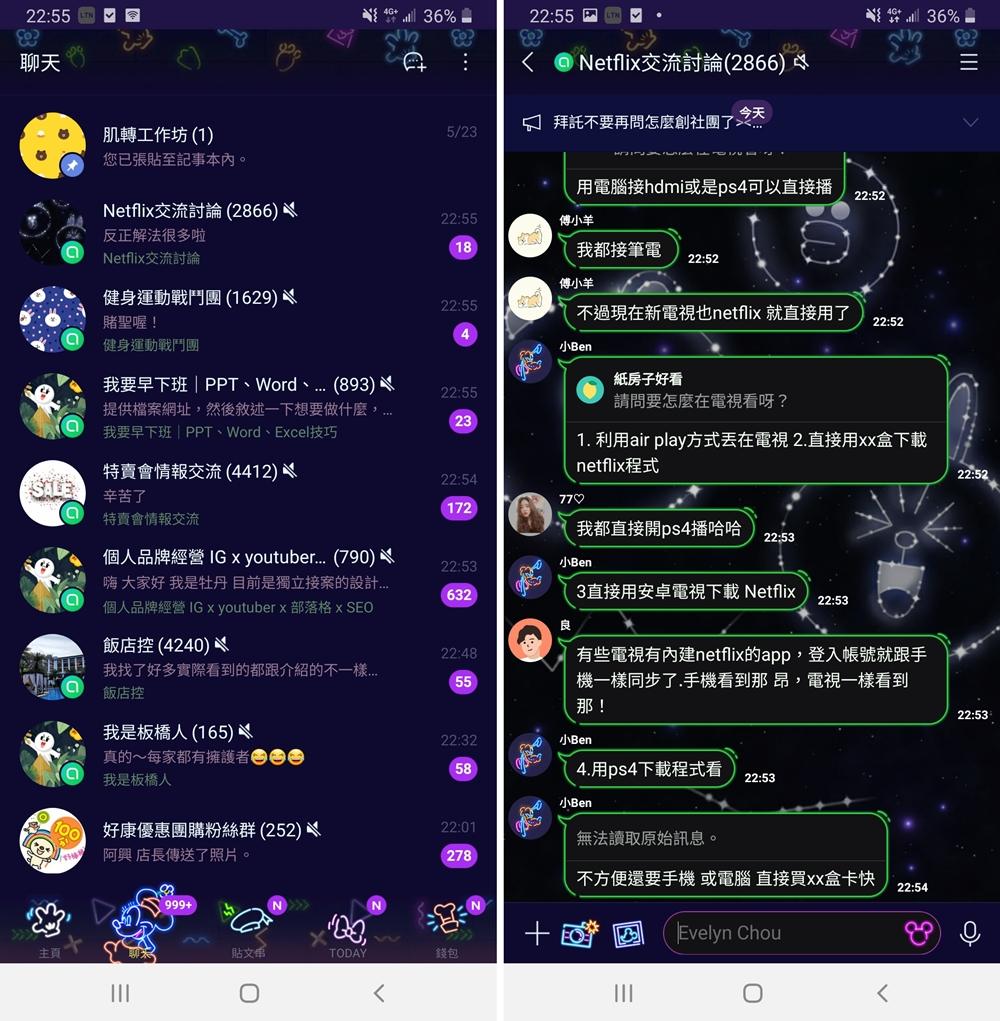
好 進入畫面後 你就會看到可怕的畫面
這就是我昨天晚上亂加群的後果
訊息量爆炸 我看得速度不及大家發言速度
優點是 Line 群會自動「關閉提醒」
你打開 Line 才會看到這樣的景象
缺點是點進去後 實在很難好好看訊息
因為人數一多、話多 就會開始狂洗畫面
如果你想慢慢吸收 可以先關閉 Wi-Fi 或 行動數據
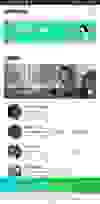
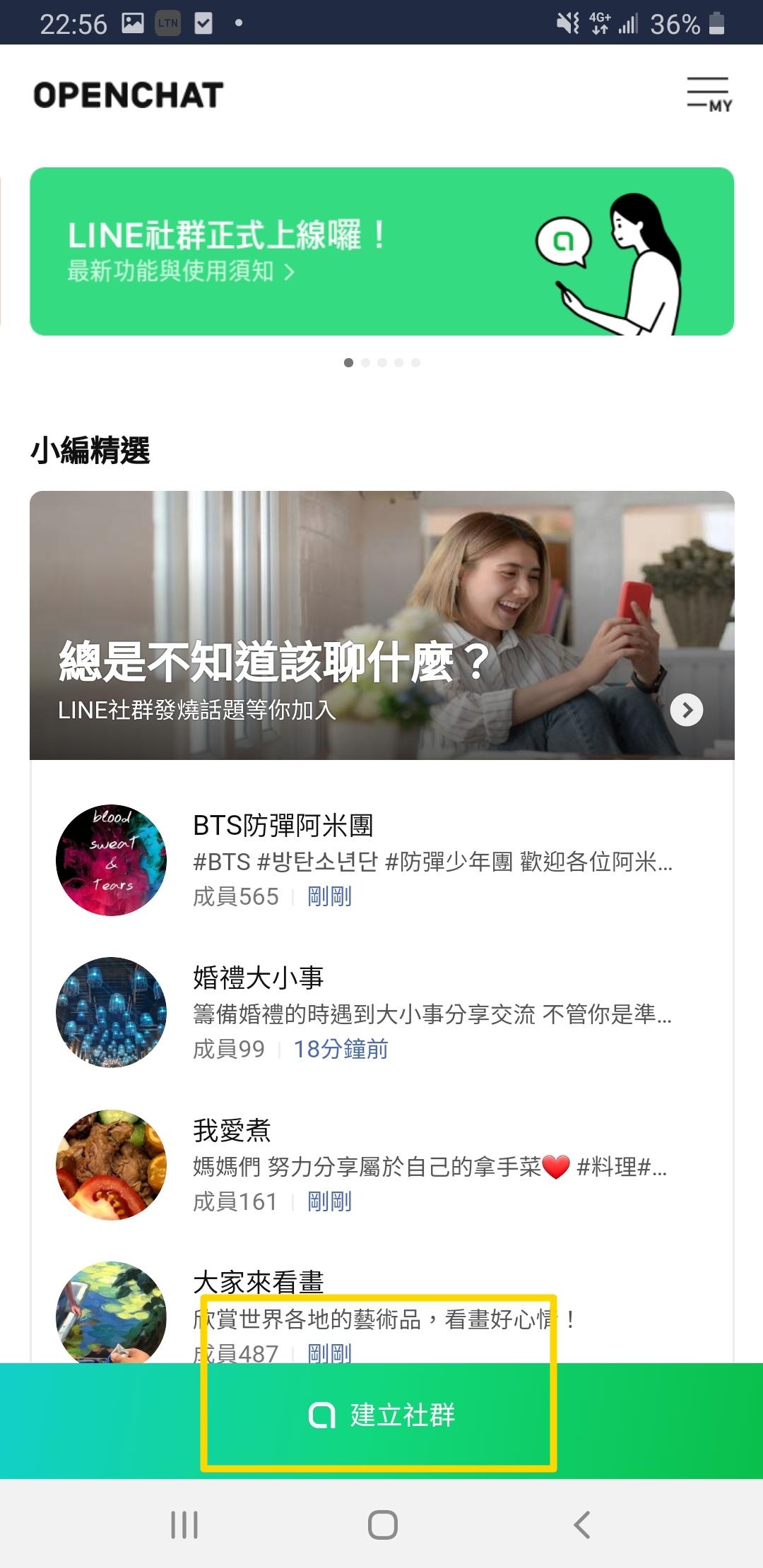
好 再來就是怎麼開 Line 群了
可以回去看第一張圖
現在有「建立社群」選項的
都是 Line 隨機挑選的 年底前你也會擁有
經營者在這段時間 可以先做一些準備
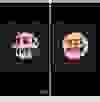

例如你可以先想名字
再用電腦或手機 做一張吸引人的顯圖
這邊很特別 過去 Line 的顯圖 幾乎都是 1:1
結果這裡是16:9 也就是手機的比例
所以我一開始用 ppt 做一個字太大
而且要注意喔 目前的顯圖 就是體訊息的底圖
所以建議不要太花俏 不然在看訊息時
眼睛會很不舒服
大家可用我之前介紹的 Canva App 製作
總之我第二次做顯圖才成功 是我要得位置
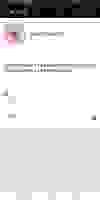
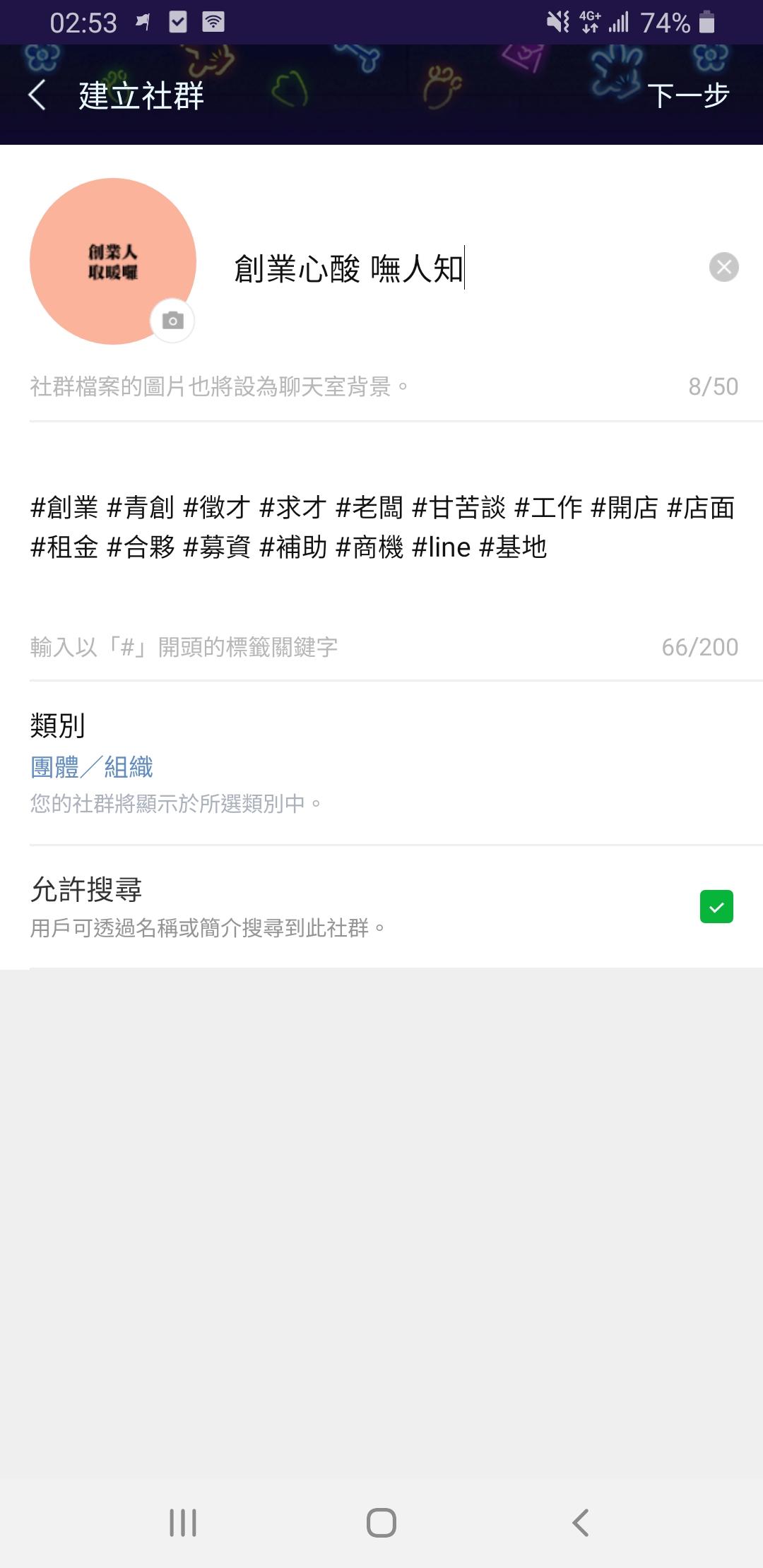
顯圖截取成功之後 就會進入上圖畫面
開始輸入一些基本資訊
包含名稱 還有簡介
其實簡介不一定要用 # 我覺得啦
因為這段字就是顯示在大家一開始點進去的頁面
總覺得還是不帶任何符號的簡短介紹最棒
再來是選擇類別
也就是選擇你想被分在哪個類組
私密群組可以把「允許搜尋」取消掉
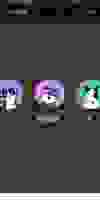
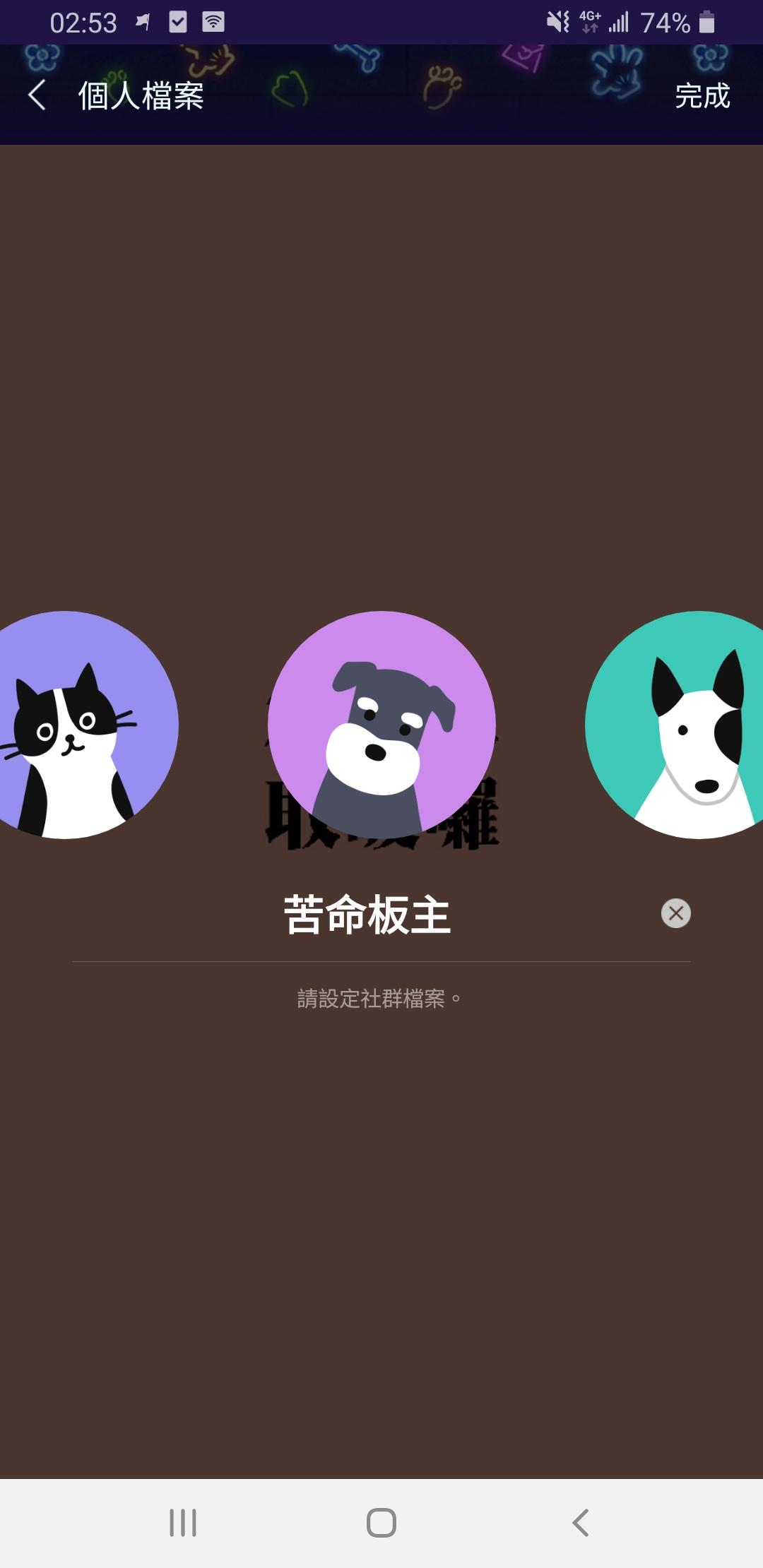
再來跟入群一樣 選擇你的顯示名稱與顯圖
我是開群又擔任管理員 就打一個版主吧
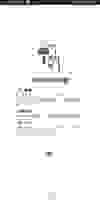
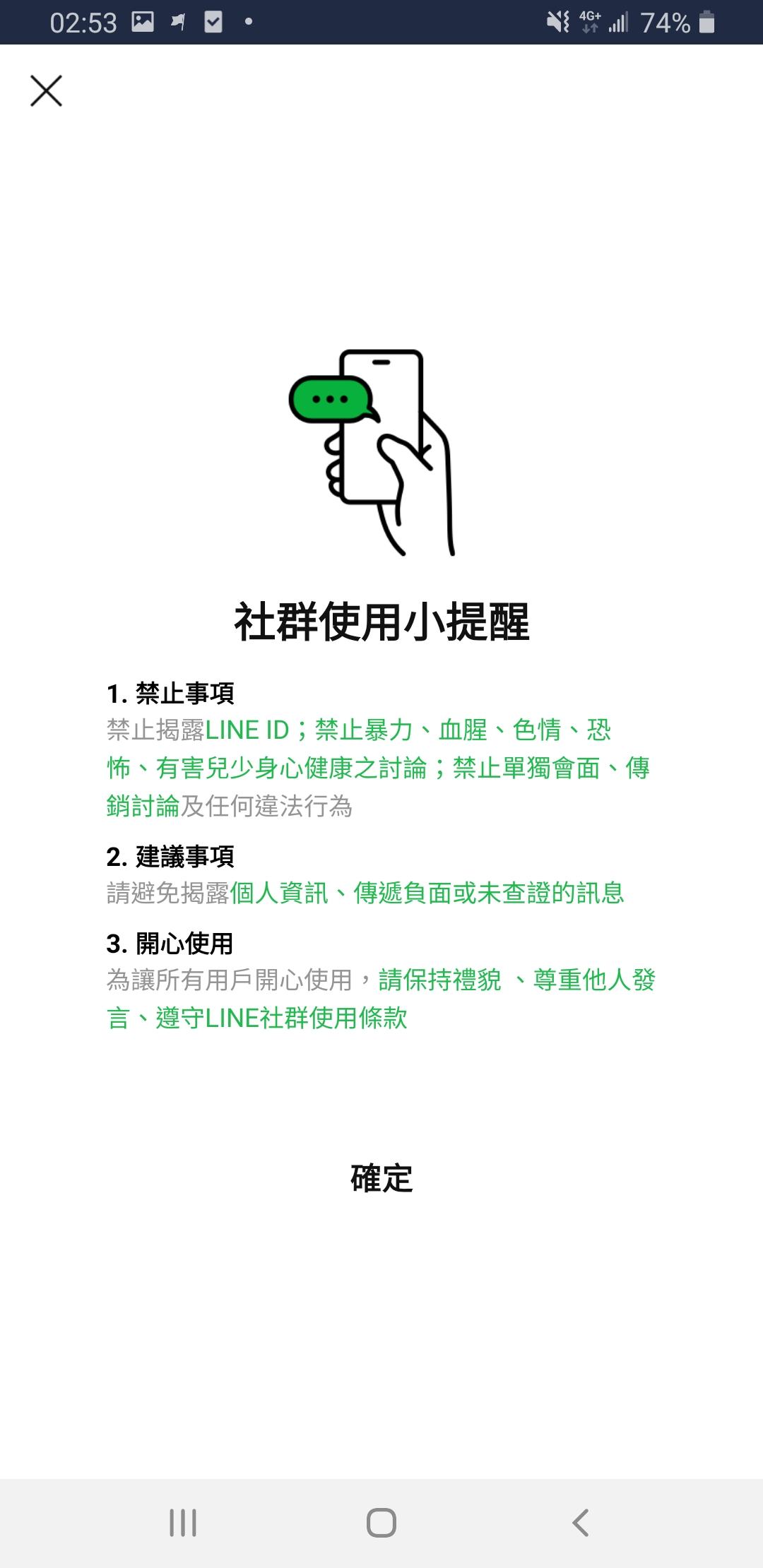
同樣會出現提醒 點選確定後
就可以看到自己開得群組
只是一定不會有人 哈哈哈


這就是我剛剛說要注意的
你的顯圖 千萬不要做得太花俏
因為會變成你對話框的底圖
稍早研究了一下 目前是還沒辦法改底圖

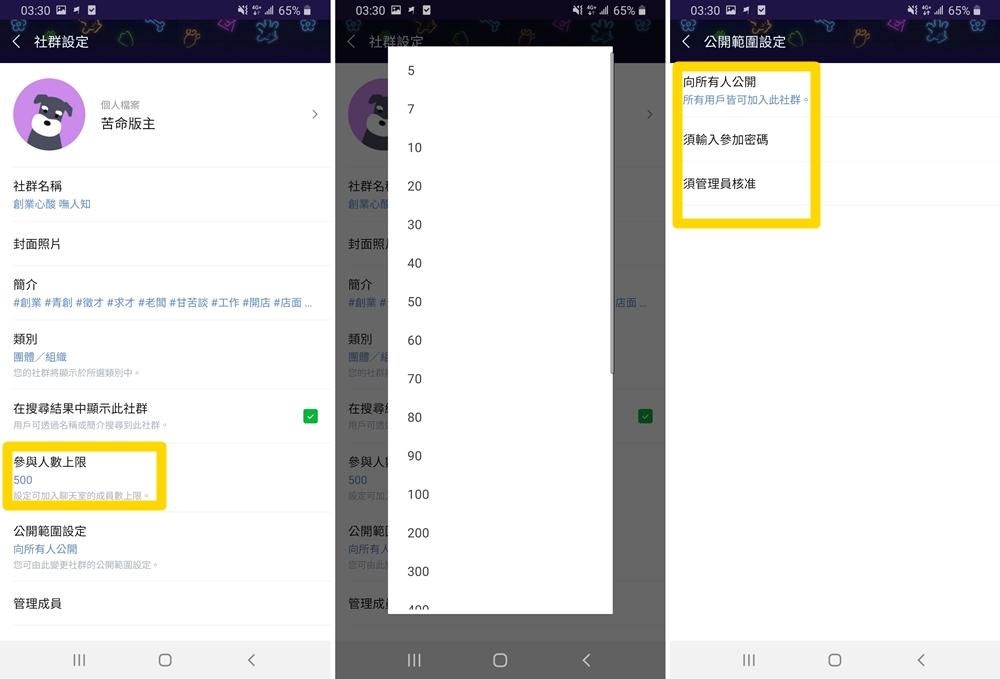
點選右上角的設定之後 就會進入上圖
最大特色就是可以調整「參與人數」
目前最多是 5 千個人
但建議還是分群處理 也就是設定一群 5 百人
因為我加入了一個 1 千人群組 訊息跑得很慢
然後群組設定 也可以設置隱私
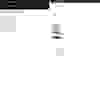
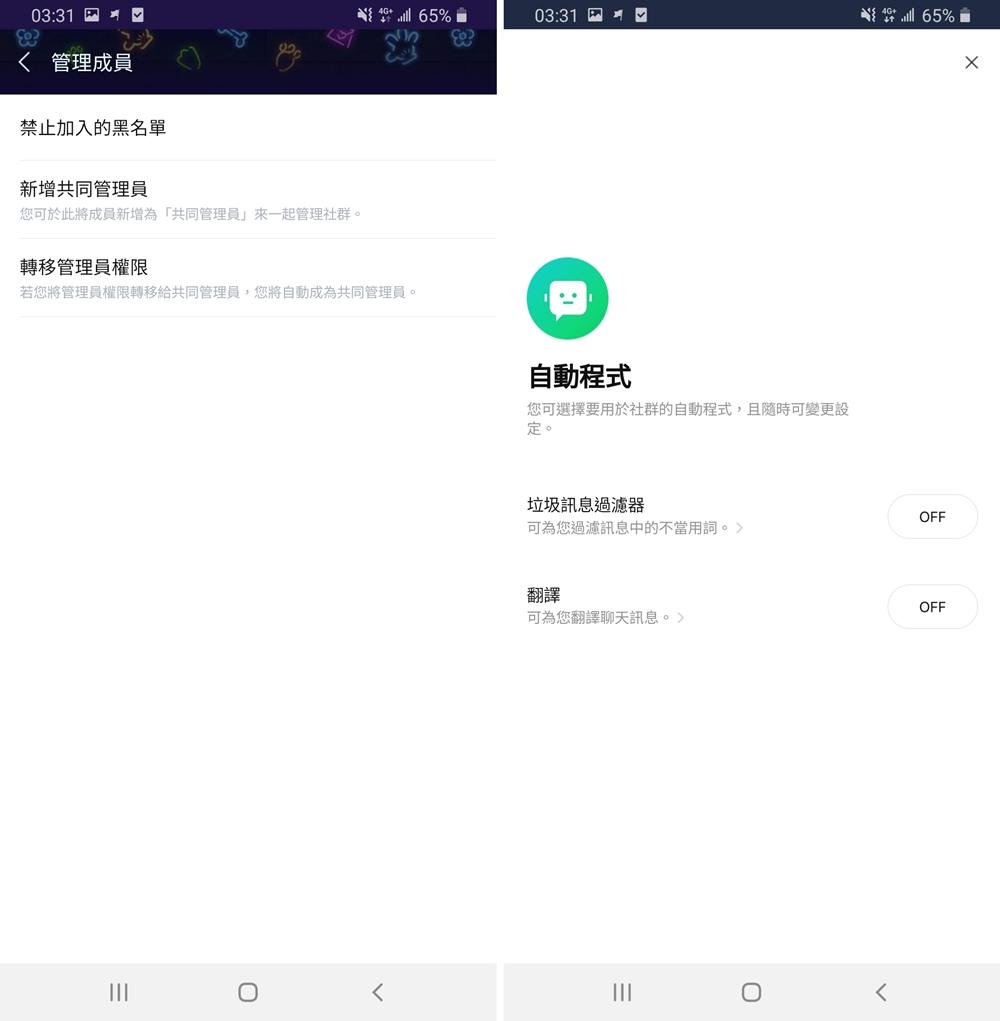
這也是 Line 社群的特色
就是可以管理人員 把直銷踢走
然後我有看到有社群踢人
這個人就會自動被列入黑名單
永不加入 直到管理員取消
另也有自動程式
可以請機器人幫你過濾髒話或色情字眼

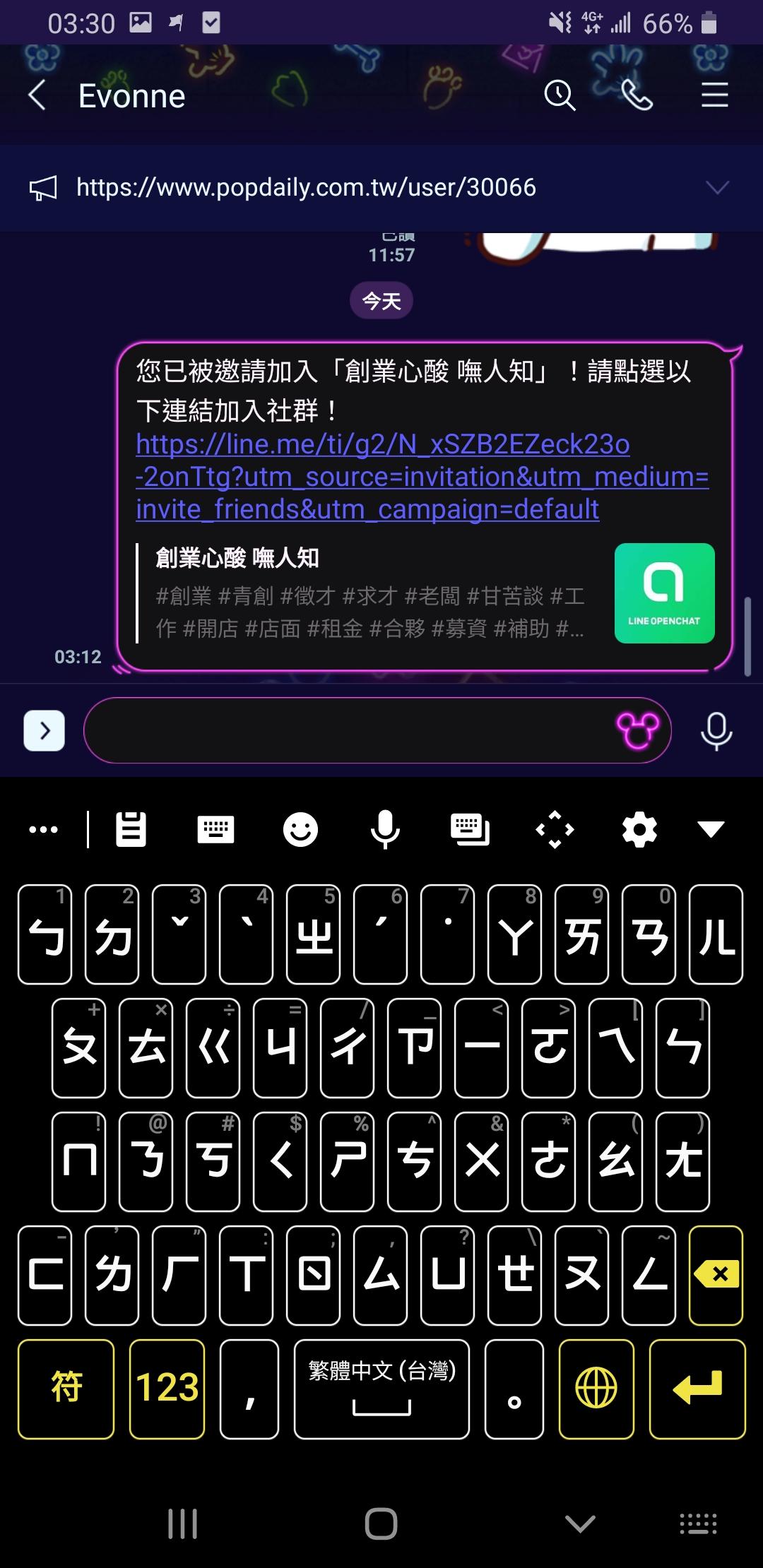
最後一個步驟 就是可以找人加入啦
可以用複製連結 或是
直接推薦給 Line 好友的方式
越多人 會顯示在該類組的越上面
因此如果你幸運的被選為建立社群的首批人員
越早創立越好喔!
也歡迎參考 Line 社群守則
/
/
/
and,如果你喜愛我的文字
Follow 我的創業與健身日常 Insatgram
Follow 我很商業化的 Facebook
Follow 我的VLOG與瘦身日常 Youtube
我是艾芙琳周 Evelyn Chou